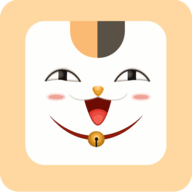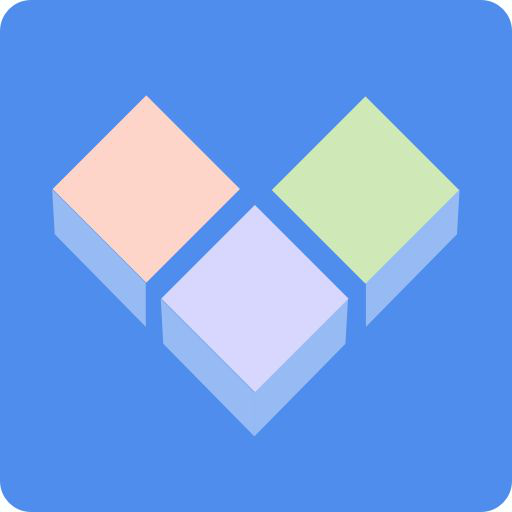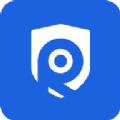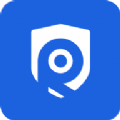剪映如何旋转视频画面
2025-05-14
来源:bjmtth
编辑:佚名
在使用剪映进行视频编辑时,旋转视频画面是一项常见的操作需求。无论是为了调整视频的方向使其更符合观看习惯,还是为了创造独特的视觉效果,掌握旋转视频画面的方法都十分重要。下面就来详细介绍一下在剪映中旋转视频画面的具体步骤。
首先,打开剪映应用程序并导入需要编辑的视频。进入编辑界面后,在时间轴上找到要旋转的视频素材。
然后,点击选中该视频素材,此时界面下方会出现一系列编辑选项。在这些选项中,找到“编辑”功能并点击进入。
进入“编辑”页面后,你会看到多种视频编辑工具。在这里,找到“旋转”按钮。一般来说,它的图标是一个带有旋转箭头的圆形。
点击“旋转”按钮后,视频画面就会开始旋转。每点击一次,视频会按照一定角度进行旋转。通常情况下,剪映默认的旋转角度是 90 度。你可以根据自己的需求多次点击“旋转”按钮,直到视频画面达到你满意的角度为止。
除了每次以固定角度旋转外,如果你想进行更精确的旋转控制,还可以长按“旋转”按钮。此时,视频画面会出现一个旋转轴,你可以通过拖动旋转轴或者直接旋转视频画面来实现任意角度的旋转。
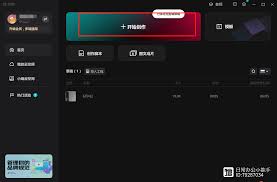
另外,在剪映中,旋转视频画面不仅可以顺时针旋转,还可以逆时针旋转。无论你选择哪种旋转方向,都能轻松实现视频画面方向的调整。

完成视频画面旋转后,点击右上角的“导出”按钮,将编辑好的视频保存到本地相册,这样你就得到了旋转后的视频作品。
通过以上简单的操作步骤,你就能在剪映中轻松旋转视频画面,为你的视频增添更多创意和变化。无论是个人创作还是专业制作,剪映的旋转功能都能满足你对视频画面方向调整的需求,让你的视频更加精彩。
相关下载
小编推荐
更多++